Vegas Pro12 编组与解组
依然是这三段素材,这次我们保持忽略素材分组按钮是弹起状态,然后单击选中某一段音视频关联的素材,选择菜单栏编辑——分组——移除。如图所示。
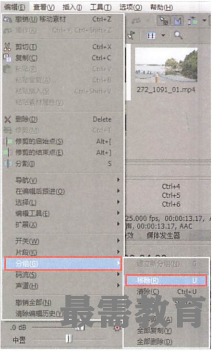
同样,我们还可以使用键盘快捷键U。单击之后,如果我们仔细观察的话,就会发现,原本我们选中一个音视频关联的素材,无论是选中音频还是视频,被选中的总是有一个黄色的外框,提示我们这个素材是当前的选中状态;同时,被选中的素材关联部分会显示蓝色的外框,表示这个部分和当前选中的黄色外框索材是关联的。如图所示。
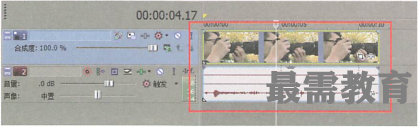
当我们使用菜单移除分组功能或者使用快捷键U之后,就会发现,被选中的素材依然有着黄色的外框,但是本来关联的蓝色外框没有了。这就表明,此时音视频已经没有任何关联,我们可以自由地移动它们。如图所示。
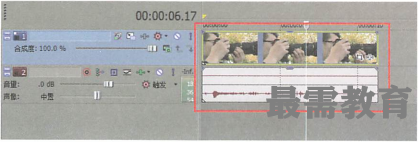
这个时候,如果我们移动其他的素材,就会发现它们依然是保持关联状态的。因此,这个功能只针对我们选中的素材才有效果,不影响其他未选中的素材。
如果我们需要将素材重新进行编组,那么可以选中需要编组的素材,单击菜单栏编辑——分组——建立新分组。如图所示。
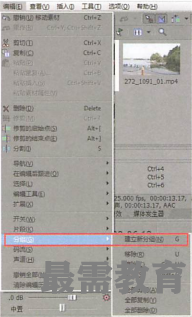
或者使用快捷键G,这样我们所选中的素材就会重新编为一个关联分组。
当菜单栏中建立新分组不可选的时候,说明我们当前没有选中相应的素材。建立新分组,不单单可以建立音视频的关联,它可以将所有的素材都重新建立一个完整编组,而并不需局限于音视频素材。而且,它可以将几个已经存在的编组继续建立新的编组,这就有一种组合套组合的概念。在编组中,音视频也好,素材也好,根本不需要保持相互之间的对齐,即无论它们之前是一种怎样的状态,都可以进行编组的操作。
从下图中我们可以发现,它们已经都成为了一个编组,因为当前选中了最后一个音频,但是其他的素材都有一个蓝色的外框。这就说明,它们当前都属于一个编组。

如果我们在编组中单独对某一个素材解组,那么剩余的素材依然保持为一个编组。
在实际的运用中,我们可以尝试更多种不同的组合方法。这样,我们在一些特殊情况下的素材移动、素材的重新编组分配,都能够大大提高效率,或许还能够为你的剪辑工作提供更加有效的方案。

 湘公网安备:43011102000856号
湘公网安备:43011102000856号 

点击加载更多评论>>